如果您不想错过手机上的重要通知,那么实施一些华丽的东西可能是最好的选择。您会发现,有时我们只是因为没有听到提示音或手机静音而错过重要通知。在这种情况下,视觉动画可以提供帮助。是的,我指的是LED 通知和边缘闪电等解决方案。如果您拥有 Galaxy 手机,本指南适合您。这里我将分享如何在Galaxy手机上自定义通知灯。
有些用户喜欢将手机用作库存设计,但包括我在内的大多数用户喜欢定制他们的手机。手机具有各种自定义选项,如果它们有用,我们应该利用它们。如果您拥有 Galaxy 手机,则选项是无限的。
Galaxy 手机配备了这个很酷的边缘照明通知功能。它的作用是,当手机收到通知时,手机的边缘就会亮起。即使设备屏幕关闭,您也可以选择显示。此功能多年来一直存在于 Galaxy 设备中。自首次出现以来,该功能已得到很大改进。这意味着现在有很多针对边缘闪电的定制。
不浪费任何时间,让我们直接进入步骤。
如何在 Galaxy 手机上自定义边缘照明
启用边缘闪电
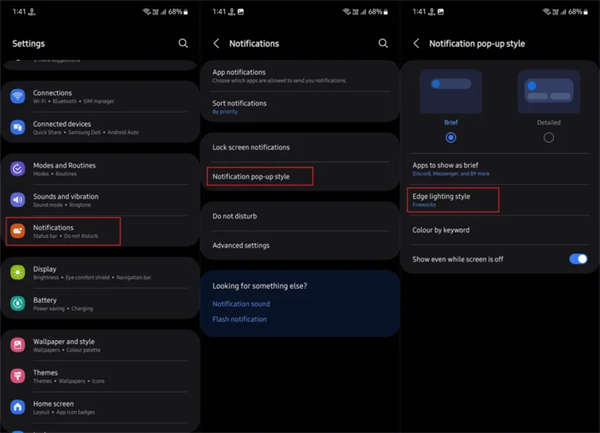
- 打开 Galaxy 手机上的“设置”。
- 前往“通知”>“通知弹出样式”。
- 选择边缘照明样式部分。
-
现在在效果部分,您需要选择您喜欢的灯光样式。除了边缘照明之外,效果还将根据您的选择发生在显示屏的不同部分。
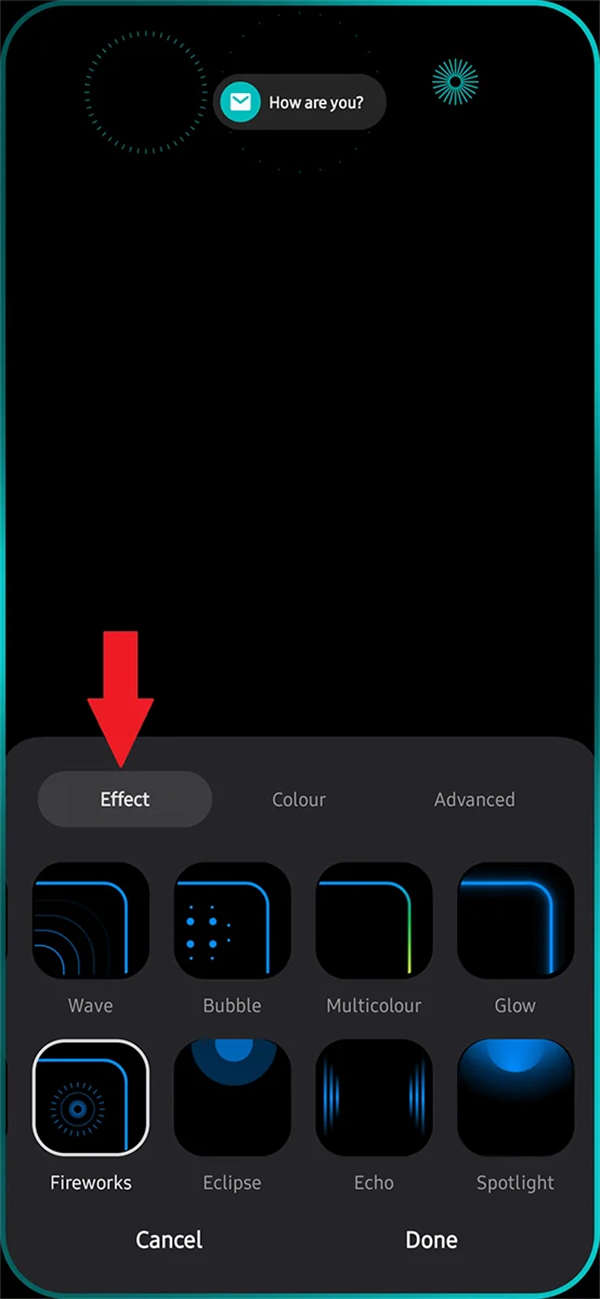
- 点击完成。当您收到通知时,动画就会开始。
选择边缘照明的颜色
您还可以为边缘照明和打孔相机附近显示的通知设置您喜欢的颜色。具体做法如下:
- 从设置 > 通知 > 通知弹出样式转到边缘照明样式设置。
-
现在切换到颜色选项卡。
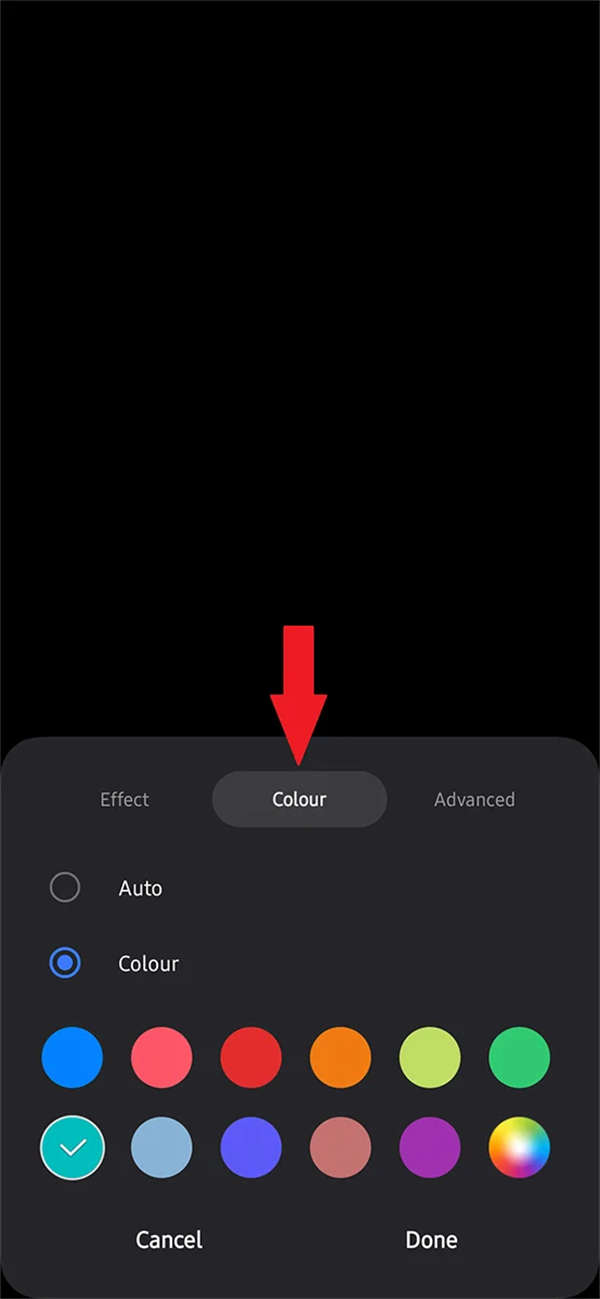
- 在这里您可以选择自动选项或自己设置颜色。
- 最后一个色板图标将为您提供从数百万种颜色中进行选择的选项。
- 选择颜色后,点击“完成”。
-
现在转到按键盘设置颜色。您可以在此处设置特定标题和单词的颜色。写下单词,然后点击+并选择该单词的颜色。
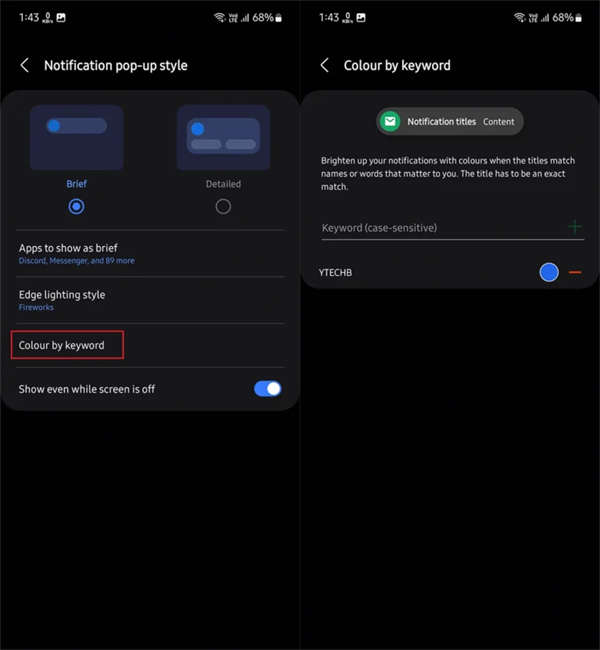
- 当出现包含该单词的通知时,屏幕将以您设置的颜色点亮。
您无法通过应用程序设置通知颜色,因此这可能是使用不同颜色自定义不同通知的替代方案。
如何设置边缘照明的持续时间
就像选择效果一样简单。
- 打开 设置,进入通知 > 通知弹窗样式。
-
现在转到边缘照明样式并切换到高级选项卡。
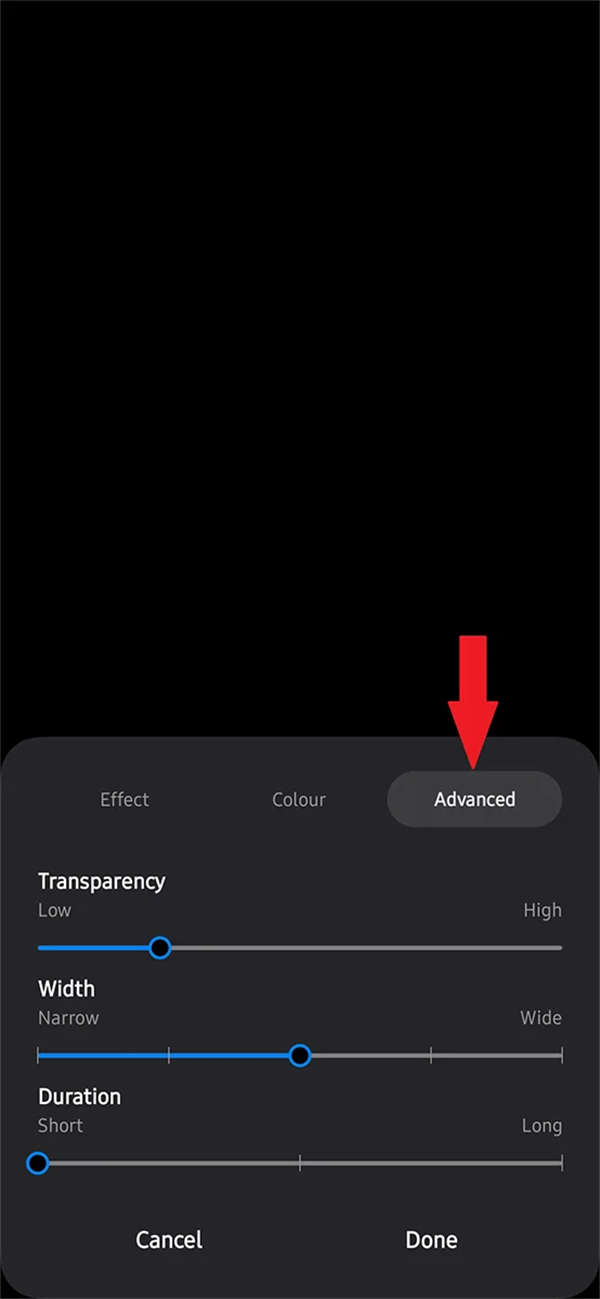
- 您可以在此处选择边缘照明的透明度、宽度和持续时间。之后点击完成。
我喜欢将持续时间保持在最低限度以延长电池寿命。
使用 Good Lock 定制边缘照明
想要边缘照明有更多选择吗?好锁就是答案。如果你长期使用Galaxy Phone,你一定要了解Good Lock。如果没有,它是三星的一款官方工具,具有大量附加模块,用于自定义 One UI 系统的不同部分。
- 首先,从 Galaxy Store 在您的手机上安装Good Lock应用程序。
- 启动应用程序并确保您位于“化妆”页面。
-
在这里寻找边缘照明+模块。点击旁边的下载图标。
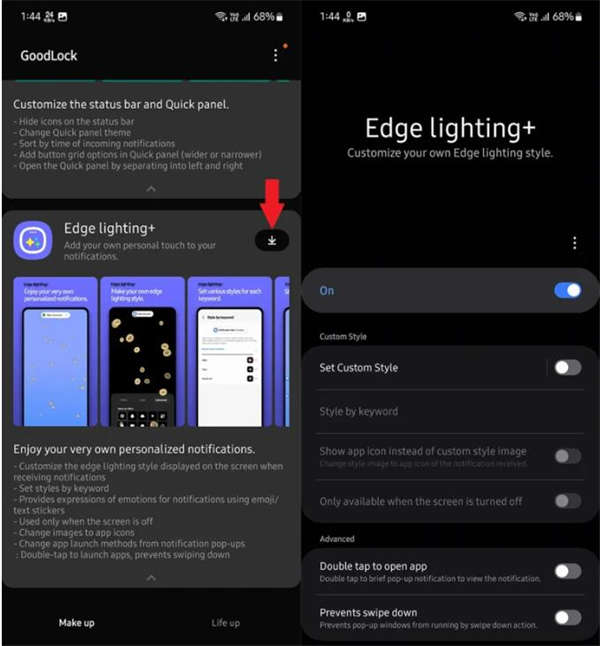
- 等待它安装。完成后从化妆页面打开它。
- 现在启用其切换以访问其设置。
- 除了“设置”中默认提供的选项之外,您还可以在此处获得一些附加选项。
现在您已经了解了如何自定义边缘照明,现在是 LED 通知的时候了。
如何在 Galaxy 手机上自定义 LED 通知
在过去的几年里,Galaxy 手机不再配备前置 LED,该 LED 在充电或接收通知时会发光。但由于它不再存在,我们将使用打孔相机。当您在手机上收到通知时,打孔相机会发光。
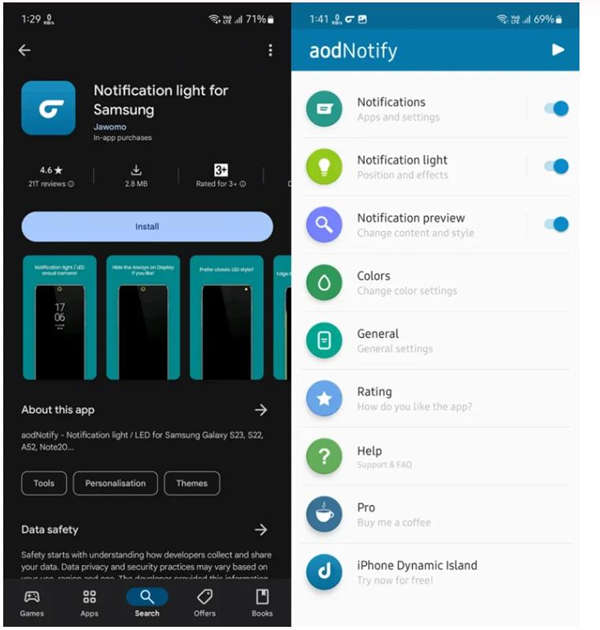
- 从 Play 商店在您的 Galaxy 手机上安装“三星通知灯”应用程序。
- 打开应用程序并完成屏幕上的说明。
- 进入应用程序的主屏幕后,打开通知预览开关。
-
在“通知”选项中,您可以选择用于通知的应用程序,选择在电池活动时显示动画。
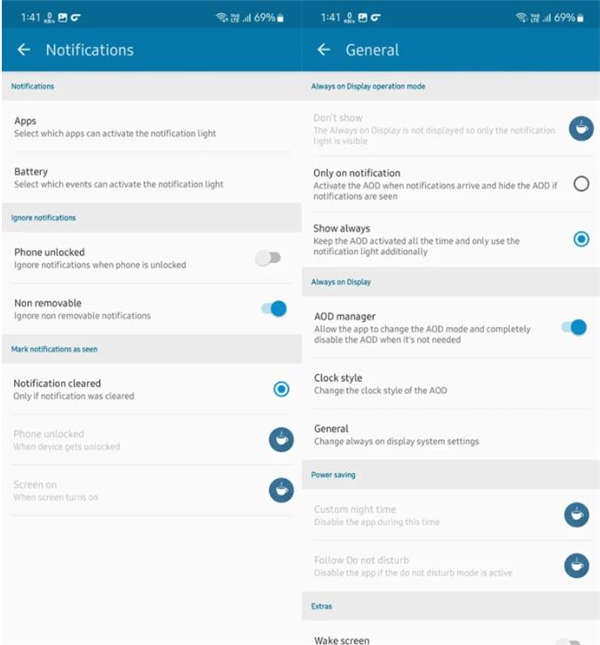
- 在通知灯中,您可以自定义 LED 通知样式、效果、尺寸和持续时间。
- 还有许多其他选项可以自定义,例如颜色。您可以根据自己的喜好设置一切。
这就是如何在三星手机上手动获取 LED 通知。三星用户可以在这里找到许多其他有趣的定制指南。更多手机教程请持续关注ROM乐园官网,文章来自www.romleyuan.com
